آموزش تصویری نصب سیستم عامل رزبین بر روی رزبری پای
به نام خداوند جان و خرد، کزین برتر اندیشه برنگذرد.
رزبری پای! این رایانه کوچک و قابل حمل دوست داشتنی، همانند پروژه آردوینو با هدف آموزش برنامهنویسی برای کودکان و ترویج آموزش علوم رایانه در مدارس به وجود آمد. در این مقاله شما میآموزید که چگونه میتوانید بر روی آخرین مدلهای رزبری پای، سیستم عاملهای مختلفی همچون رزبین، کودی و ویندوز 10 را نصب نمایید. شرکت رزبری پای، سیستم عامل اختصاصی به نام رزبین یا همان Raspbian را بر پایه لینوکس Debian Buster برای این برد معرفی کرده است.
شاید برای شما مفید باشد: آموزش رزبری پای از 0 تا 100 از مقدماتی تا پیشرفته
اما سیستم عاملهای دیگری هم برای این برد وجود دارد. برای مثال، شرکت ماکروسافت نیز ویندوز 10 مخصوص رزبری پای ارائه کرده است. همچنین سیستم عاملهای غیر رسمی زیادی نیز توسط افراد مختلف برای این برد ساخته شده است که صد البته باید آنها را از منابع معتبر و مورد اطمینان دریافت کنید. تقریباً برای نصب هر سیستم عاملی روی رزبری پای، مراحل اولیه یکسانی را باید طی کنید. از آنجایی که در حین انجام مراحل ممکن است برای شما سؤالات و مشکلات زیادی به وجود بیاید، تصمیم گرفتیم تا مقالهای اختصاصی برای نصب سیستم عامل بر روی رزبری پای بهصورت مرحله به مرحله و همراه با تصویر آماده سازیم. در این آموزش سیستم عامل رزبین را بر روی رزبری پای 4 (جدیدترین نسخه موجود تا این لحظه ۱۳۹۸/۹/۲۰) نصب مینماییم. سیستم عامل رایانه (کامپیوتر) مبدأ نیز ویندوز بوده، اما سعی شده است تا نرم افزارهای مرتبط برای سیستم عاملهای مبدأ دیگر نیز معرفی شوند.
اولین مرحله: تهیه سیستم عامل مورد نیاز

برای دانلود سیستم عامل رسمی رزبین به وب سایت https://www.raspberrypi.org/downloads مراجعه نمایید. در این صفحه دو گزینه روبروی شما قرار میگیرد: نوبز و رزبین.
نوبز – NOOBS
نوبز مجموعهای از نسخههای مختلف سیستم عامل رزبین است که همراه با یک نصب کننده اتوماتیک قرار داده شده است. شما تنها کافی است تا نوبز را دانلود کرده و سپس آن را از حالت فشرده خارج کنید و فایلهای آن را مستقیماً داخل SD CARD (در ریشه یا همان دایرکتوری root) بریزید. به همین دلیل، برای استفاده از نوبز، نیازی نیست تا مرحله سوم این آموزش را انجام دهید. توجه داشته باشید که هنگام استخراج فایلها درون SD CARD، پوشهای ایجاد نگردد و مستقیماً همهی فایلهای زیپ شده درون مسیر اصلی حافظه قرار گیرند. پس از قرار دادن کارت حافظه درون رزبری و روشن کردن آن، لیستی از سیستم عاملهای موجود درون نوبز برای شما نمایش داده میشود. شما میتوانید یکی از آنها را به دلخواه انتخاب نموده و نصب نمایید. استفاده از نوبز، مخصوصاً اگر کارت حافظه شما 8 گیگابایتی باشد، پیشنهاد نمیگردد. زیرا وجود نسخههای مختلف سیستم عامل باعث پر شدن و اشغال ظرفیت مموری شما میشود.
کودی – KODI
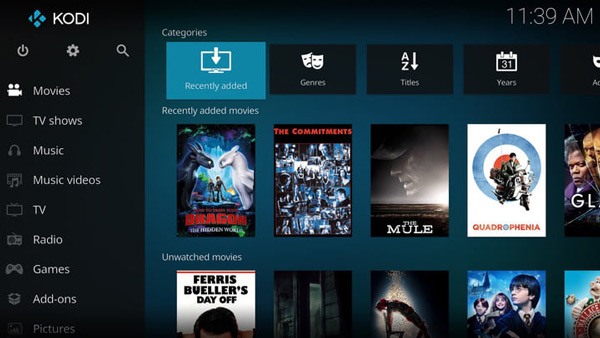
کودی یک مدیا سنتر است که درون بسته نوبز نیز وجود دارد و شما هنگام نصب میتوانید آن را انتخاب نمایید. این سیستم عامل تلویزیون شما را به یک تلویزیون پیشرفته و هوشمند تبدیل میکند که قابلیت پخش فیلم و موسیقی از منابع مختلف مثل یوتیوب را دارد.
مقاله پیشنهادی:
Raspbian
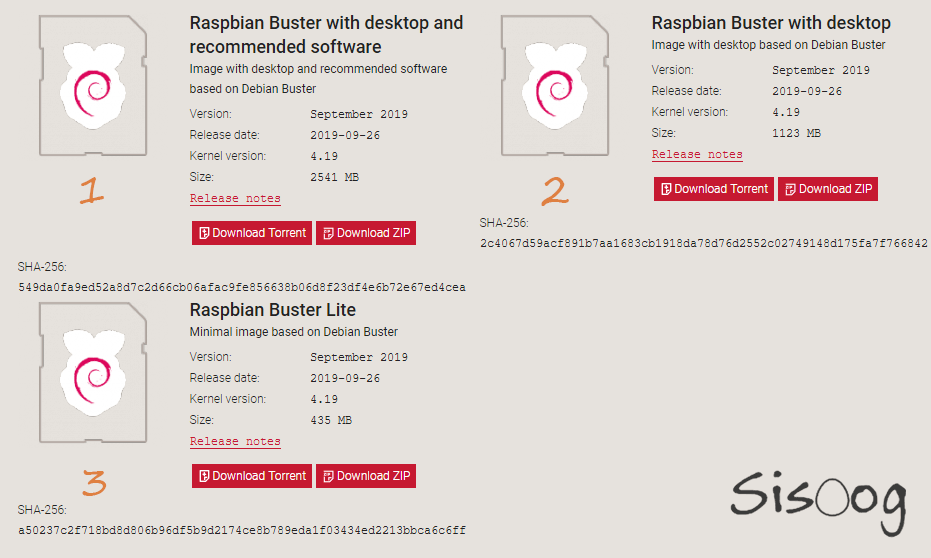
گزینه دومی که در وب سایت رزبری پای وجود دارد، رزبین (Raspbian) است. اگر آن را انتخاب کنید، وارد صفحه جدیدی میشوید که در آن جا چند نسخه از این سیستم عامل وجود دارد:
- Raspbian Buster with desktop and recommended software (سیستم عامل رزبین با میزکار (دسکتاپ) و نرم افزار های پیشنهاد شده)
- Raspbian Buster with desktop (سیستم عامل رزبین با میزکار (دسکتاپ))
- Raspbian Buster Lite (سیستم عامل رزبین – نسخه لایت (سبک))
که به ترتیب حجم کمتری برای دانلود دارند، زیرا از حجم نرم افزارها و امکانات جانبی آنها کمتر شده است. اگر یک سیستم عامل کامل با نرم افزارهای مورد نیاز میخواهید، گزینه اول را انتخاب کنید و اگر یک سیستم عامل خیلی خیلی سبک لازم دارید، نسخه Lite را دانلود کنید. بدیهی است زمانی که شما به این صفحه مراجعه مینمایید، ممکن است بروز رسانیهای جدیدی به هر یک اضافه شده باشد و حجم متفاوتی داشته باشند. ما در این آموزش، سیستم عامل دوم یا “سیستم عامل رزبین با میز کار” را انتخاب میکنیم، شما نیز بسته به نیاز خود میتوانید یکی از موارد بالا را انتخاب کنید، زیرا در مراحل بعدی تفاوتی در روش نصب ندارند.
ویندوز 10
قبلاً در سیسوگ مطلبی تحت عنوان “برنامهنویسی و نصب Windows 10 IoT بر روی رزبری پای” منتشر شده است که شما میتوانید از این مقاله برای نصب ویندوز 10 بر روی رزبری پای استفاده کنید.
همچنین بخوانید:
دومین مرحله: آماده سازی SD Card
شما به یک کارت حافظه با ظرفیت حداقل 8 و حداکثر 32 گیگابایت احتیاج خواهید داشت. این مموری برای نصب سیستم عامل حتماً میبایست فرمت گردد. (چرا؟ چون فایلهای BOOT سیستم عامل باید در اولین خانههای حافظه شما نوشته شوند.) پس اگر اطلاعات مهمی روی آن دارید، به جای دیگری منتقل کنید. حالا باید مموری را بهصورت FAT32 فرمت کنید. این کار را بهوسیله خود ویندوز نیز میتوانید انجام دهید، اما بهتر است آن را به وسیله نرم افزارهای اختصاصی انجام دهید تا کل حافظه شما تنها یک پارتیشن (درایو) داشته باشد. این نرم افزار را متناسب با سیستم عامل فعلی کامپیوترتان انتخاب کنید:
Mac
- دانلود نرم افزار SD Association’s Formatting Tool از اینجا
- انتخاب گزینه “Overwrite Format”
- چک کردن سلامت کارت حافظه
- زدن دکمه “Format”
لینوکس
- پیشنهاد می شود از gparted یا نسخهی قابل اجرای آن در خط فرمان استفاده کنید.
- کل دیسک را بصورت FAT32 فرمت کنید.
ویندوز
نرم افزار پیشنهادی برای ویندوز SD Card Formatter میباشد که در انتهای همین مطلب قابل دانلود میباشد.
پس از اجرا با چنین محیطی رو برو خواهید شد:
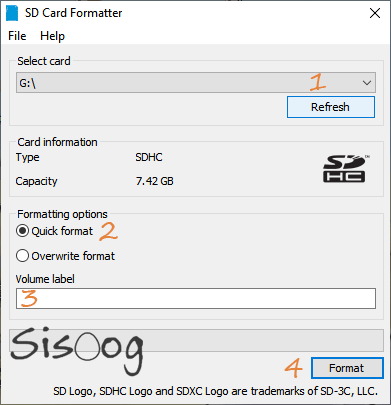
شما ابتدا می بایست مموری خود را به کامپیوتر متصل کنید، سپس از لیست حافظه های متصل به رایانه آن را انتخاب نمایید. (1)
برای اینکه فرمت کردن فلش وقت زیادی را از شما نگیرد، میتوانید آن را در حالت Quick format یا فرمت سریع قرار بدهید. (2)
حال یک اسم برای درایو خود انتخاب کنید و روی دکمه فرمت کلیک کنید. (3 و 4)
سومین مرحله: ریختن فایل بوت بر روی SD Card
ابتدا فایل سیستم عاملی که دانلود کردید را به کمک نرم افزارهایی مثل 7z، WinRar و یا به کمک خود ویندوز 10 استخراج کنید تا یک فایل ISO داشته باشید. نرم افزارهای زیادی در اینترنت وجود دارند که شما با استفاده از آنها میتوانید فلش مموری و یا SD Card خود را اصطلاحاً Bootable کنید تا در محیط Boot قابل اجرا باشد. شما میتوانید یکی از نرم افزار های زیر (و یا نرم افزار های دیگری که میشناسید) را متناسب با سیستم عامل فعلی کامپیوترتان انتخاب کنید:
نرم افزار Etcher
یکی از نرم افزار های قدرتمندی که در این زمینه وجود دارد، Etcher است. کار با این نرم افزار بسیار ساده است و نیازی به توضیح ندارد. از ویژگی های خوب این نرم افزار وجود نسخه قابل نصب برای لینوکس، ویندوز و مک میباشد. حجم این نرم افزار برای ویندوز در حدود 130 مگابایت و برای لینوکس و مک در حدود 90 مگابایت میباشد.
مک
در لینوکس، هم شما میتوانید از Etcher استفاده کنید و هم از طریق خط فرمان این کار را انجام دهید که دستور ها در این لینک وجود دارد.
لینوکس
در لینوکس نیز، هم شما میتوانید از Etcher استفاده کنید و هم از طریق خط فرمان این کار را انجام دهید که دستور ها در مطلب فتح سرزمین سیمها با رزبری پای توضیح داده شده اند.
ویندوز
در ویندوز، علاوه بر نرم افزار Etcher، میتوانید با استفاده از نرم افزار Win32 Disk Imager این کار را انجام دهید. در این آموزش نیز ما با استفاده از همین نرم افزار فایل img را بر روی SD CARD میریزیم. این نرم افزار در انتهای مطلب قابل دانلود میباشد.
تصویری از محیط نرم افزار Win32 Disk Imager
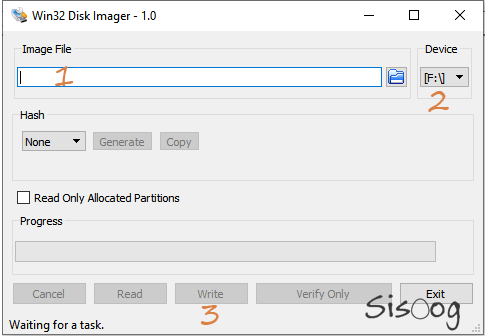
- ابتدا فایل ISO ای که استخراج کردید را انتخاب کنید.
- درایو مربوط به مموری را انتخاب کنید.
- دکمه Write را کلیک کنید.
سپس Win32 Disk Imager به شما اخطار می دهد که “ممکن است تبدیل کردن یک دستگاه فیزیکی، به آن آسیب برساند.”. در این مرحله شما باید دکمه YES را بزنید.
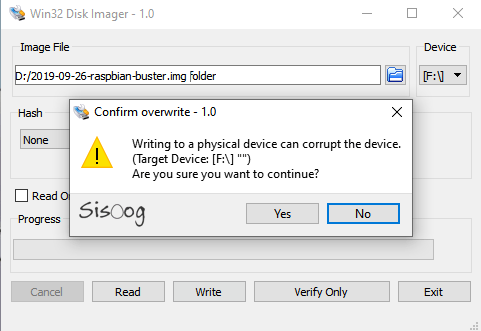
در مرحله بعد Bootable سازی شروع میشود:
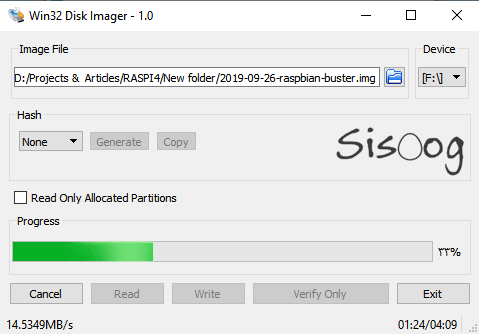
و در انتها کارت حافظه بوتیبل شده آماده است!
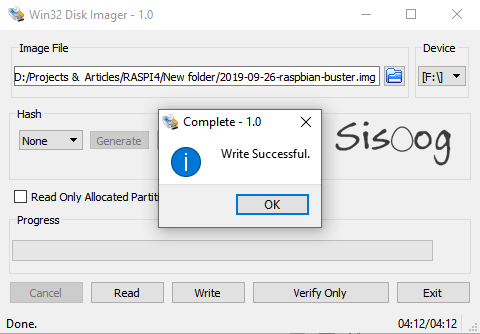
چهارمین مرحله: آماده سازی برد رزبری پای
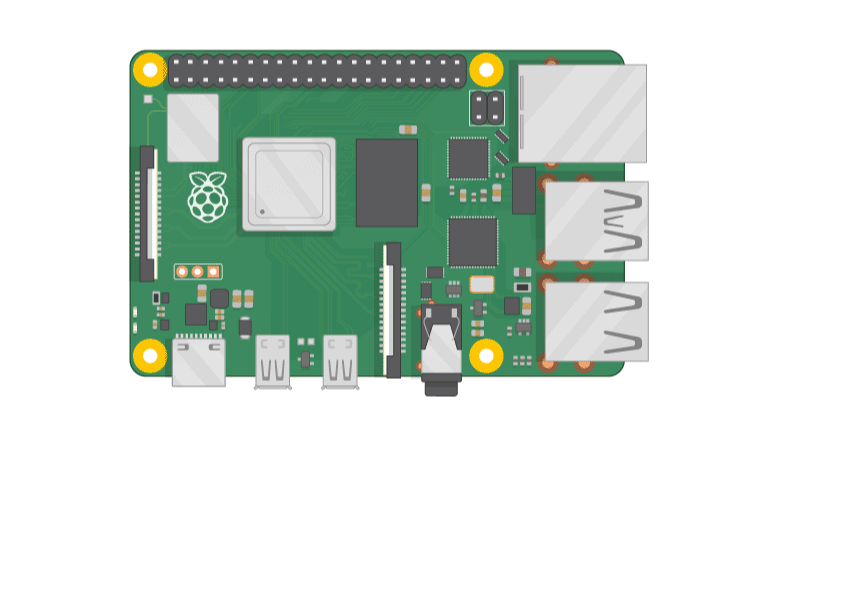
تصویر بالا، تقریباً خود گویای همه چیز هست!
خروجی تصویر Micro HDMI
رزبری پای دارای دو خروجی تصویر Micro HDMI میباشد. جهت اتصال رزبری پای۴ به مانیتور، باید خروجی را توسط یک کابل Micro HDMI به HDMI تبدیل کنید. بسته به نوع ورودی مانیتورتان، میتوانید Micro HDMI را به VGA یا DVI تبدیل کنید. همچنین اگر دوست داشته باشید، میتوانید دو مانیتور را همزمان به رزبری پای متصل کنید!
خروجی صوتی
خروجی صدا استریو 4 قطبی است که میتوانید هندزفری یا کابل AUX (جک 3.5 میلیمتری صدا) را نیز متصل کنید.
ورودی USB
رزبری پای4 شامل 4 پورت USB است که میتوانید هر موس و کیبرد USB استانداردی را به آن متصل کنید.
ورودی ETHERNET
برای اتصال رزبری پای به اینترنت شما میتوانید کابل ETHERNET را به ورودی اترنت متصل نمایید تا با اتصال آن به شبکه LAN، اینترنت دستگاه متصل گردد.
ورودی SD Card
کارت حافظیای که در مرحله قبل آماده کردید را از طریق خشاب SD Card به رزبری پای متصل کنید.
ورودی برق USB TYPE C
در نهایت پس از آماده سازی رزبری پای، ولتاژ تغذیه را از طریق کابل USB Type C متصل نمایید
پنجمین و آخرین مرحله: روشن کردن رزبری پای
خوب تا اینجا اگر همه چیز خوب پیشرفته باشد، شما میتوانید با خیال راحت رزبری پای را روشن کنید و مراحل نصب سیستم عامل خود را انجام دهید. فایل img سیستم عامل رزبرین Raspbian که از وبسایت رزبری پای دانلود کردیم، نیازی به مراحل نصب نداشت و در اولین روشن شدن رزبری پای، سیستم عامل با موفقیت بارگذاری شد. این روند برای سیستم عاملهای دیگر نیز تقریبا به همین صورت است، و تنها تفاوتی که وجود دارد، طی کردن مراحل نصب سیستم عامل مورد نظر شماست!
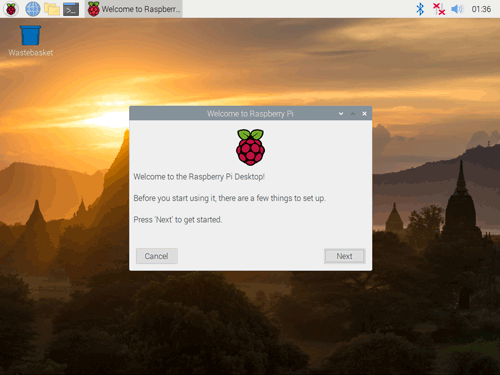
امیدوارم این مقاله برای شما مفید بوده باشد.
Digi Boy
متخصص الکترونیکبه دانش فزای و به یزدان گرای، که او باد جان تو را رهنمای (فردوسی)
مقالات بیشتر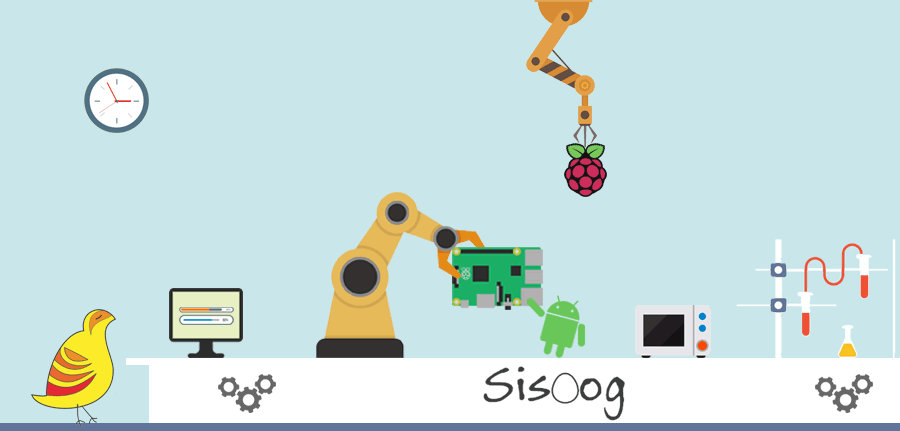
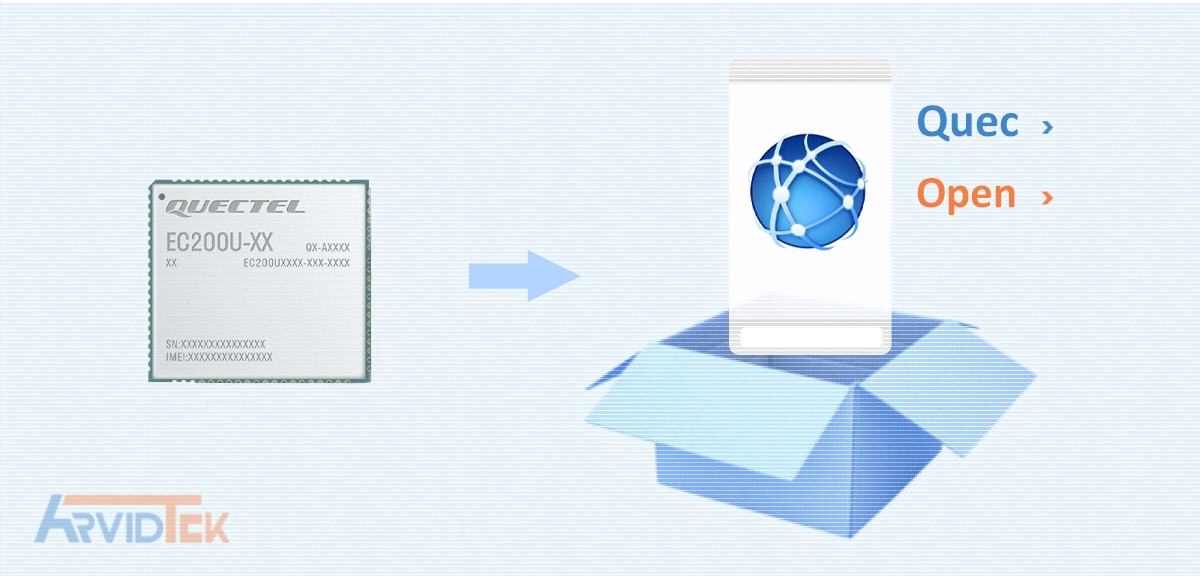
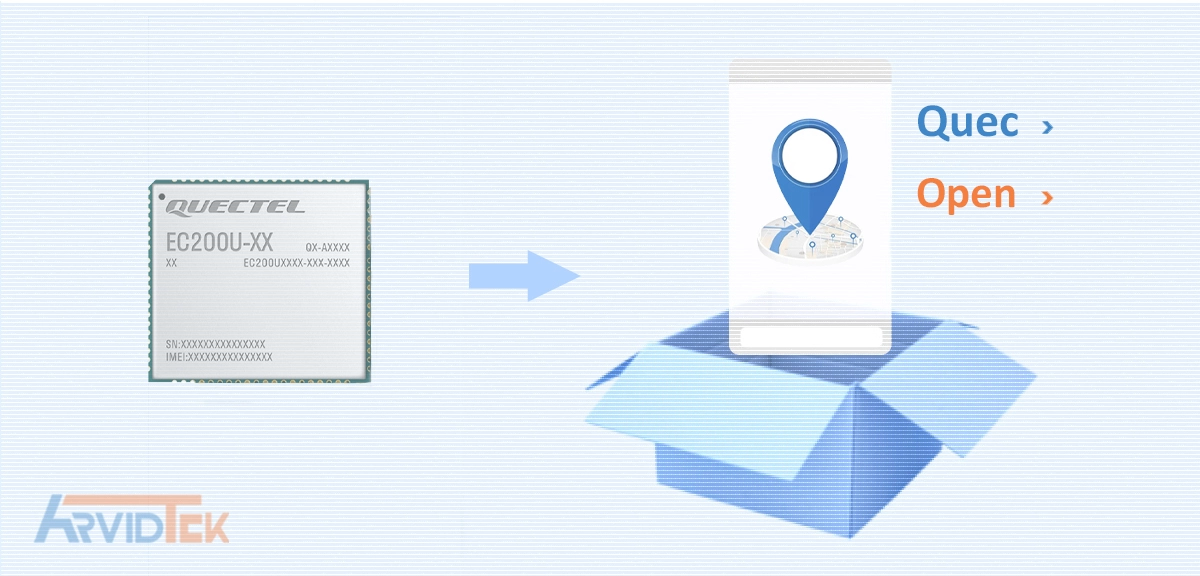
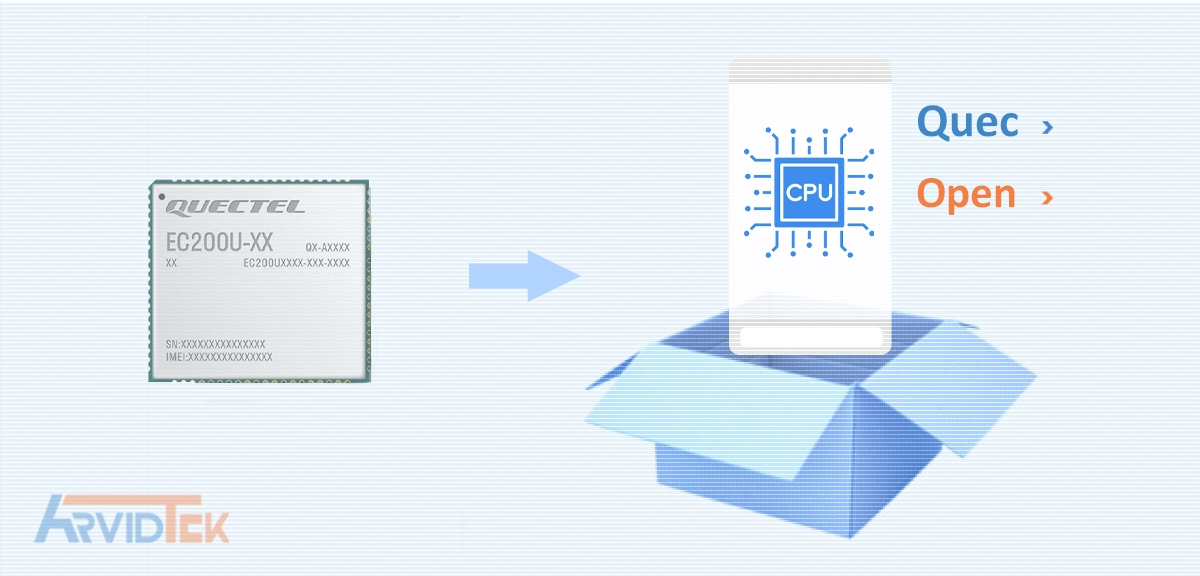
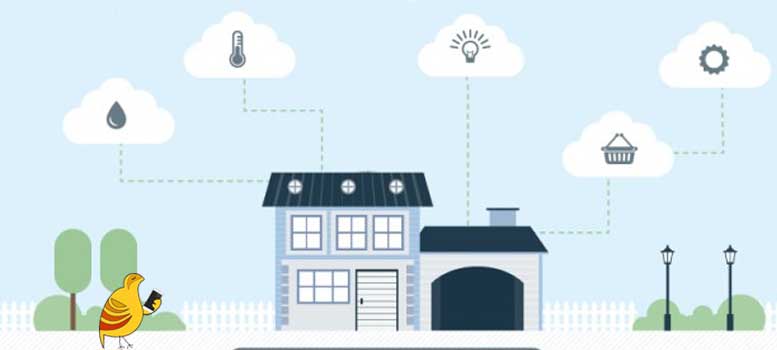















نویسنده شو !
سیسوگ با افتخار فضایی برای اشتراک گذاری دانش شماست. برای ما مقاله بنویسید.